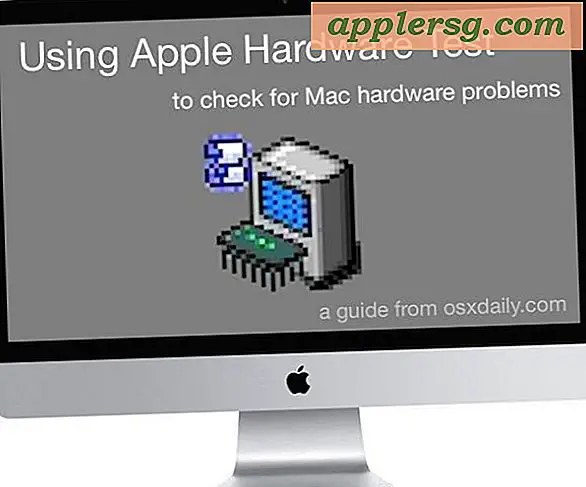Cara Mendapatkan Kembali Bilah Alat di Outlook Express
Secara default, saat Anda membuka aplikasi Outlook Express di komputer, Anda akan melihat bilah alat di bagian atas jendela dengan tombol untuk berbagai fungsi, termasuk menulis pesan dan melihat buku alamat. Jika Anda tidak sengaja menonaktifkan toolbar Outlook Express, Anda perlu mengedit pengaturan program untuk mendapatkannya kembali. Semua pengaturan toolbar dikontrol oleh opsi tata letak Outlook Express.
Langkah 1
Mulai ulang komputer Anda dan buka kembali Outlook Express untuk melihat apakah bilah alat kembali dengan sendirinya. Terkadang bilah alat dapat menghilang karena kesalahan kecil yang dapat diselesaikan dengan memulai ulang sederhana. Jika bilah alat tidak muncul setelah komputer dihidupkan ulang, lanjutkan ke petunjuk berikut.
Langkah 2
Buka menu Start dan klik ikon "Outlook Express".
Langkah 3
Buka menu "Tampilan" di bagian atas jendela dan pilih "Tata Letak". Jendela pop-up akan terbuka dengan berbagai opsi tata letak.
Langkah 4
Centang kotak di samping "Bilah Alat" dan "Bilah Folder".
Klik tombol "OK" untuk menyimpan pengaturan dan kembali ke jendela utama Outlook Express. Bilah alat di bagian atas jendela sekarang akan terlihat lagi.